

Filmora pour Mac
Télécharger, installer et activer Filmora pour Mac
- Télécharger et installer Filmora pour Mac
- S'enregistrer à Filmora pour Mac
- Activer Filmora
- Mettre à jour Filmora
- Désinstaller
1. Télécharger et installer Filmora pour Mac
Téléchargez la version d'essai gratuite de Filmora pour Mac et suivez le guide ci-dessous pour créer vos propres vidéos!
L'installation est la même que celle des autres logiciels Mac. Double-cliquez sur le fichier .zip que vous avez téléchargé et faites directement glisser le fichier de programme vers les applications. Ensuite, suivez simplement les instructions jusqu'à la fin du processus d'installation.
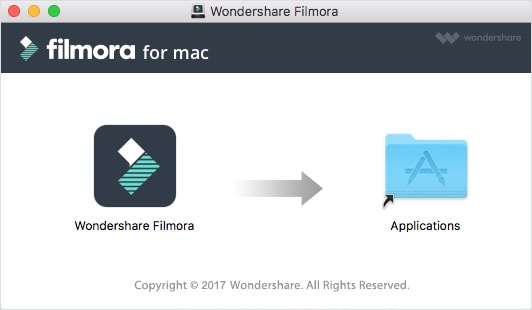
2. S'enregistrer à Filmora pour Mac
Après l’installation, vous pouvez double-cliquer sur l’icône du programme pour l’ouvrir et choisir le mode d’édition pour entrer dans l’interface d’édition. Filmora fournit une version d'essai gratuite. La seule différence entre la version d'évaluation et la version complète est le filigrane sur la vidéo finale.
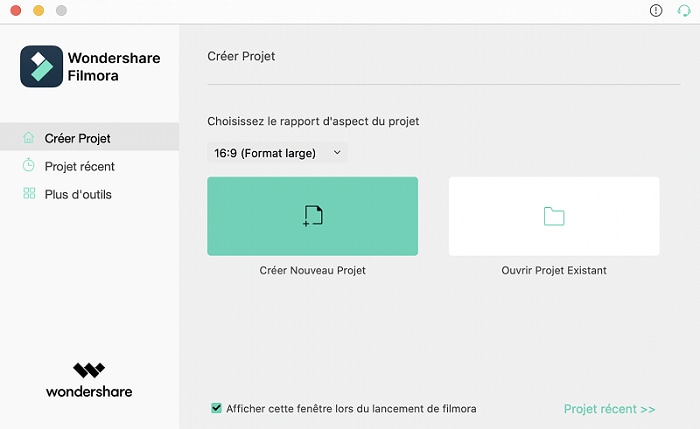
Si vous avez acheté la version complète de Filmora, veuillez d’abord enregistrer le programme pour déverrouiller la limitation. Pour s'enregistrer au programme, vous pouvez cliquer sur l'icône "Compte" dans le coin supérieur droit après avoir accédé à l'interface d'édition, puis se connecter à votre identifiant Wondershare avec votre email et votre mot de passe.
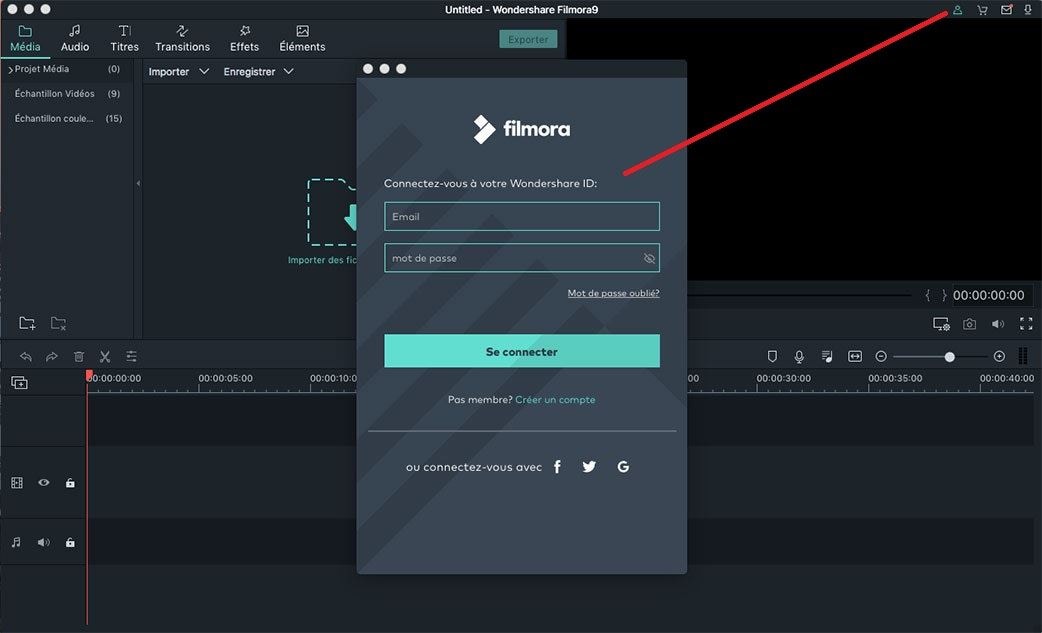
Si vous n'avez pas encore d'identifiant Wondershare, vous pouvez cliquer sur le bouton "Créer un compte". Puis entrez votre adresse email et créez votre mot de passe. Assurez-vous que vous avez accepté le contrat de licence avant de cliquer sur S'enregistrer. Vous pouvez également choisir de vous connecter avec un compte de réseau social tel que Facebook, Google ou Twitter.
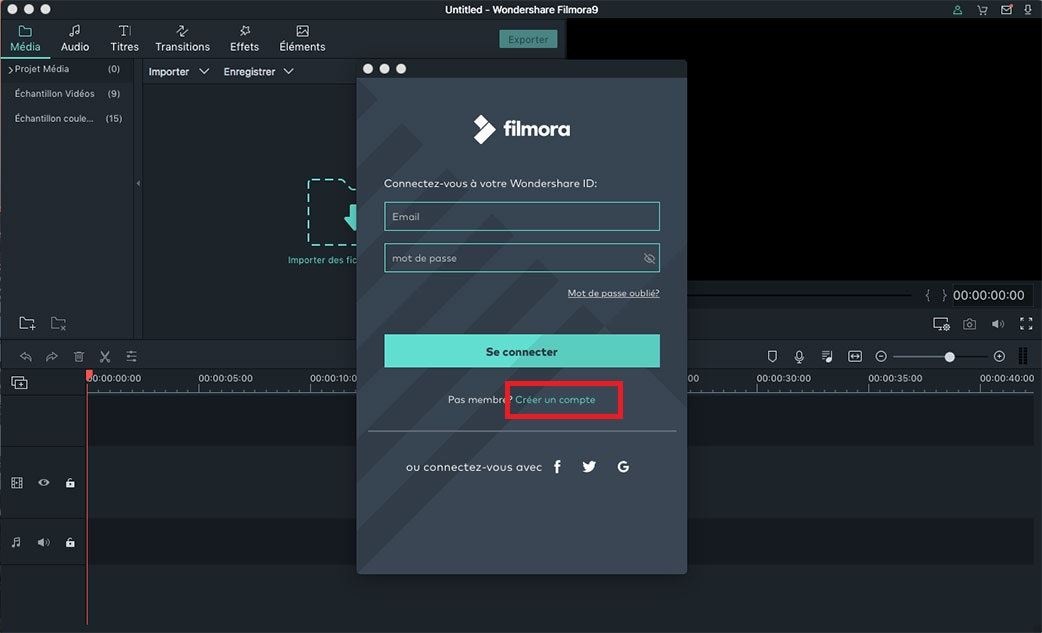
3 Activez Filmora après l'achat
Méthode 1: Connectez-vous à Filmora avec Wondershare ID
Lorsque vous vous connectez à Filmora avec votre ID (e-mail que vous avez utilisé pour acheter Filmora), vous pouvez utiliser les fonctionnalités payantes et exporter votre projet sans filigrane.
Ouvrez Filmora, sélectionnez "Créer Nouveau Projet"> Cliquez sur l'icône Avatar> entrez votre e-mail sous licence
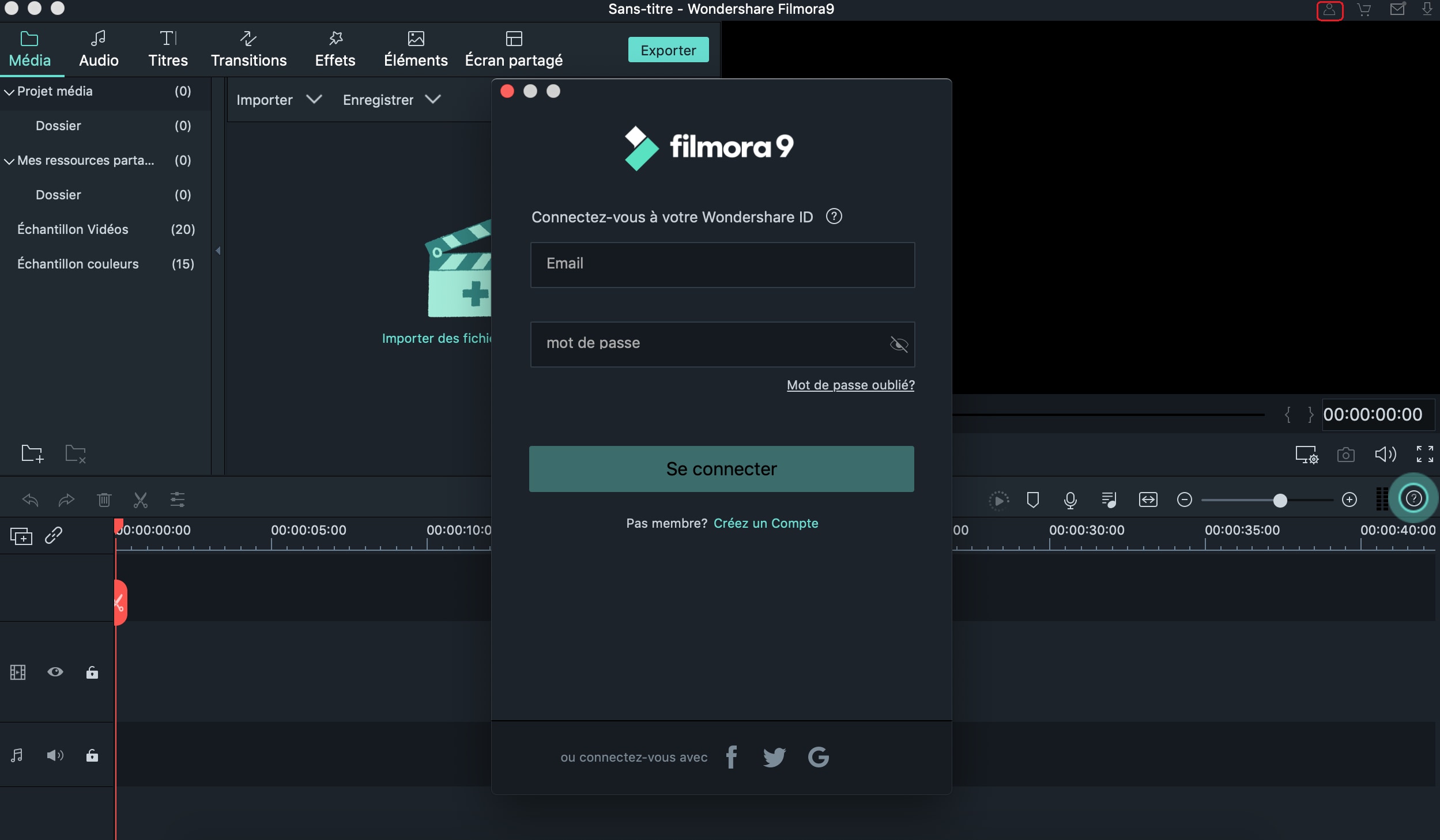
Méthode 2: Activation hors ligne
Si vous ne pouvez pas accéder à Internet sur votre PC, Filmora peut également être activé hors ligne en quelques étapes.
Étapes:
Lancez Filmora, choisissez "Créer un nouveau projet"> Cliquez sur "Aide" et sélectionnez "Activation hors ligne"> Entrez votre e-mail sous licence et votre code d'enregistrement. (Vous recevrez votre code d'enregistrement dans votre e-mail de confirmation après l'achat)
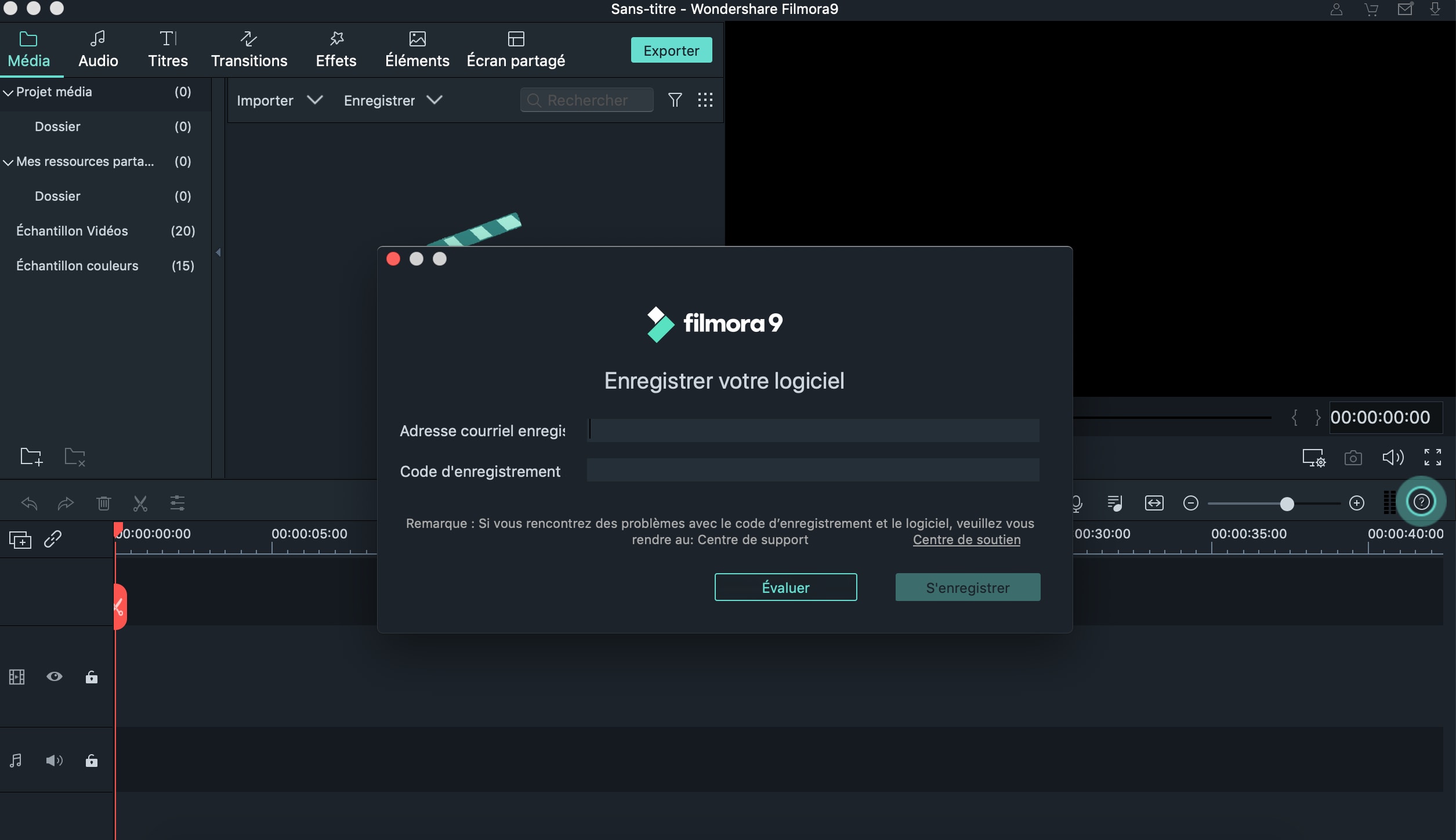
3. Mettre à jour Filmora
Cliquez sur le bouton "Wondershare Filmora" et choisissez l'option "Rechercher les mises à jour" dans la liste déroulante. Une nouvelle fenêtre apparaîtra vous indiquant la version que vous utilisez actuellement.
Depuis la page produit de Filmora, vous pouvez toujours télécharger la dernière version. L'installation remplacera automatiquement la version précédente sans affecter votre statut d'enregistrement.
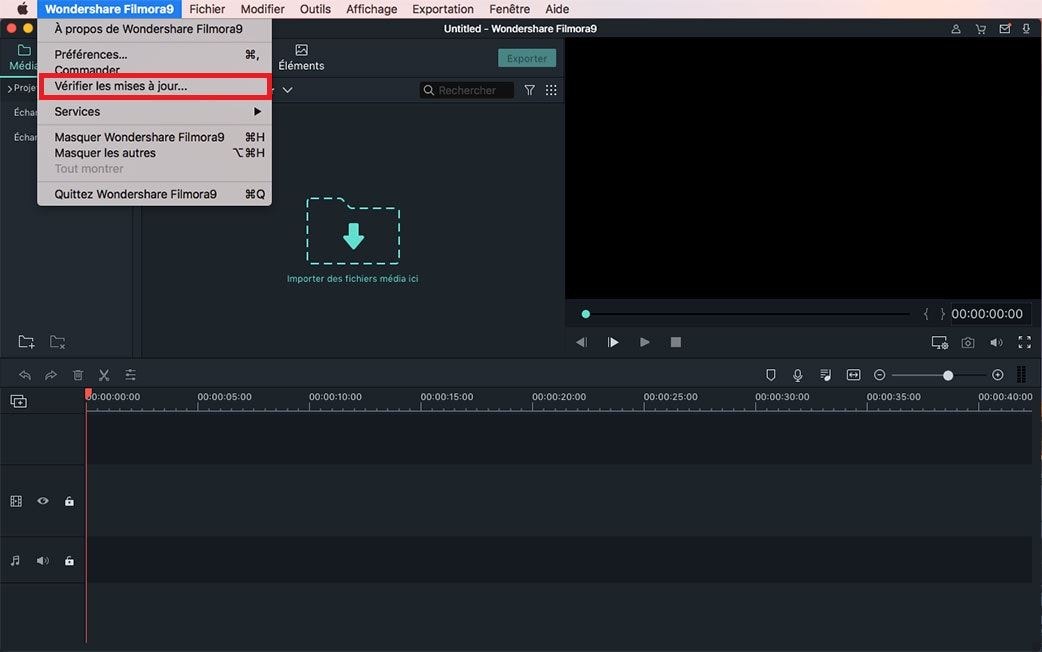
4. Désinstaller
Pour désinstaller, vous pouvez suivre les étapes suivantes: Allez dans Finder> Applications> Wondershare Filmora et cliquez avec le bouton droit de la souris pour sélectionner l'option Déplacer vers la corbeille.
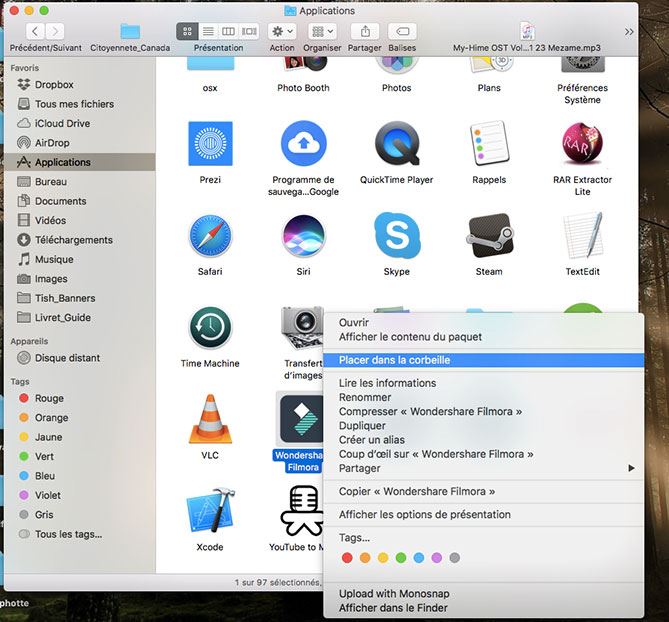
Produits populaires


